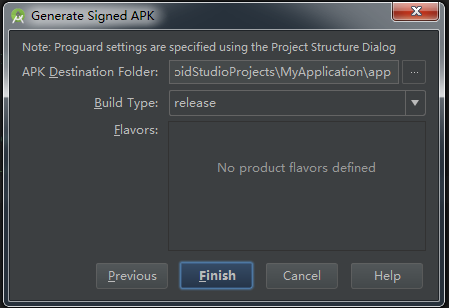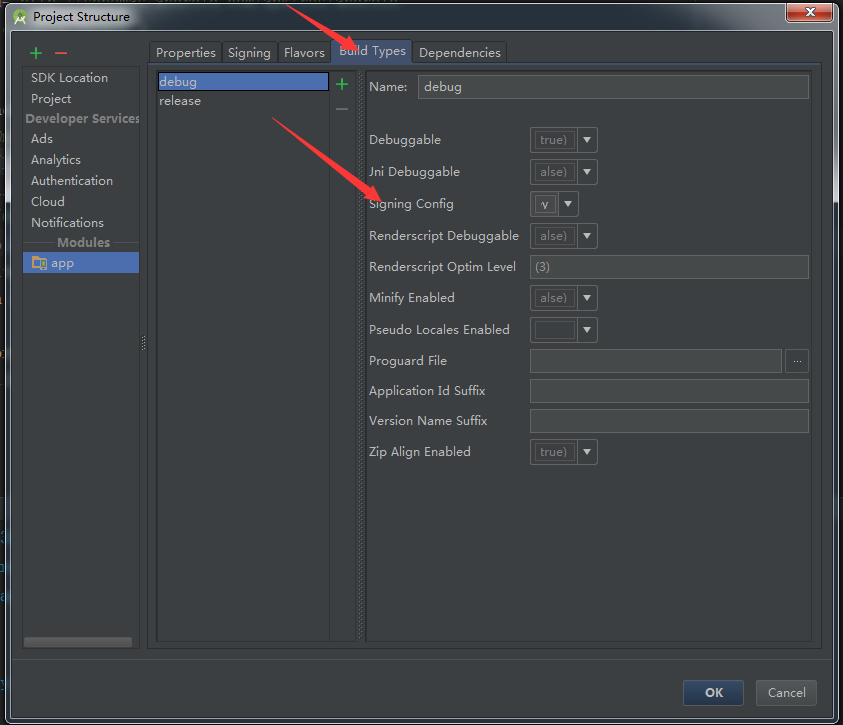版权声明:本文为博主原创文章,未经博主允许不得转载。 https://blog.csdn.net/qq_35008719/article/details/53120539
我们使用Android Studio 运行或测试我们的app 它使用一个默认的debug.keystore进行签名。
这个默认签名(keystore)是不需要密码的,它的默认位置在 $HOME/.android/debug.keystore,如果不存在Android studio会自动创建它。
我们也可以自己创建一个新的keystore,并发布我们自己的apk
第一步: Build —>> Generate Signed APK
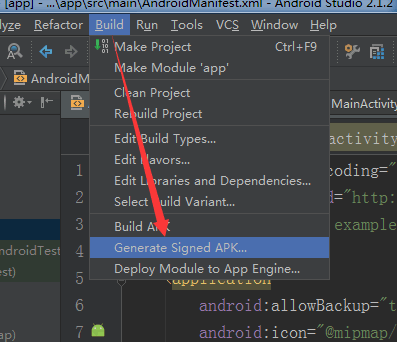
第二步:Create New
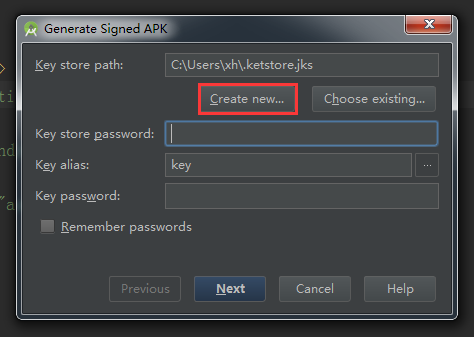
第三步:填写相关信息
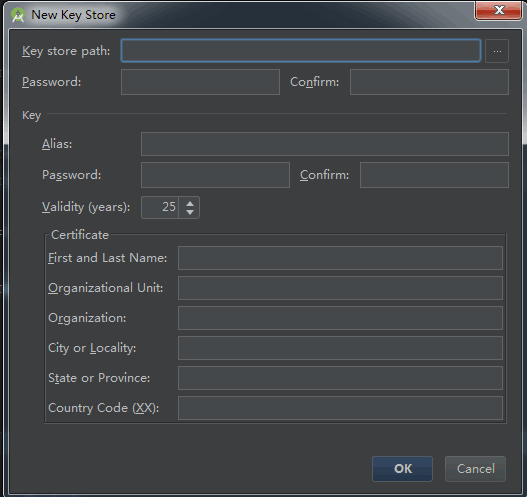
第四步:输入密码
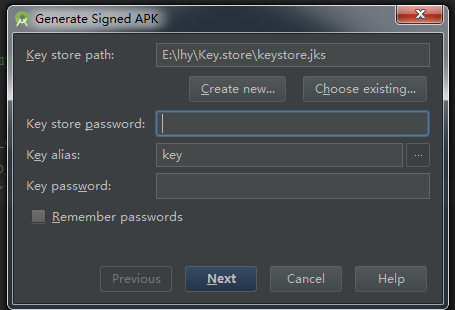
第五步:选择发布app的路径默认即可 选择release方式发布
OK,发布成功,这样就可以到文件夹下面找到你自己发布的apk
下面我们来配置如何在debug的时候使用我们自定义的keystore。
第一步:还是要新建一个keystore,就用上面的也可以。
第二步:在项目上右键 Open Module Settings.然后看图就可以了,选择加号、路径,把密码填上,该填的都填好。

第三步:分别选择debug和release 都设置为刚才填进去的keystore。
点击OK即可!